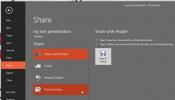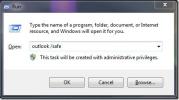Outlook 2010: Auto videresende e-mail-meddelelser
Hvis du arbejder i et virksomhedsmiljø, anbefales det at bruge Outlook-mailadministrationsfunktioner til effektivt at organisere e-mails, der modtages hver dag. Hvis du er blandt dem, der har svært ved at videresende vigtige e-mails til deres teammedlemmer og underordnede, så Du kan bruge funktionen Regler til automatisk at sende e-mails fra specificerede afsendere til et antal modtagere. Ved at oprette en simpel regel kan du aktivere indstillingen automatisk videresendelse. Når den er konfigureret, behøver du ikke længere at videresende e-mails manuelt, den videresendes automatisk mailen til den eller de angivne modtager (er). Du kan nemt vælge kontakter fra din Outlook's adressebog og føje til modtagerlisten. Når du modtager en ny besked, videresendes den automatisk til valgte modtagere. I dette indlæg forklarer vi, hvordan du kan oprette en enkel regel for automatisk videresendelse af post i Outlook 2010. For at komme i gang skal du starte Outlook 2010 og navigere til fanen Hjem og Fra Regler indstillinger klik Administrer regler og advarsler.

Ved klik, Regler og advarsler dialog vises. Fra en Anvend ændringer til denne mappeliste skal du vælge en passende konto, som du vil anvende en regel på. Klik Ny regel.
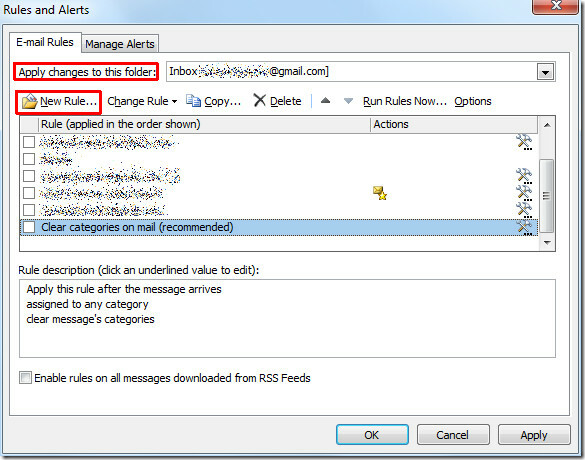
Fra guiden Regler, under Start fra en tom regel, klik Anvend regel på meddelelser, jeg modtager. Klik Næste at fortsætte.

Aktiver i dette trin fra folk eller mulighed for offentlig gruppe, Klik nu på bunden af guiden mennesker eller offentlig gruppe link. Efter klik Regeladresse dialogen vises, skal du blot indtaste den specifikke afsenderadresse i fra-> input rude og klik OKAY.
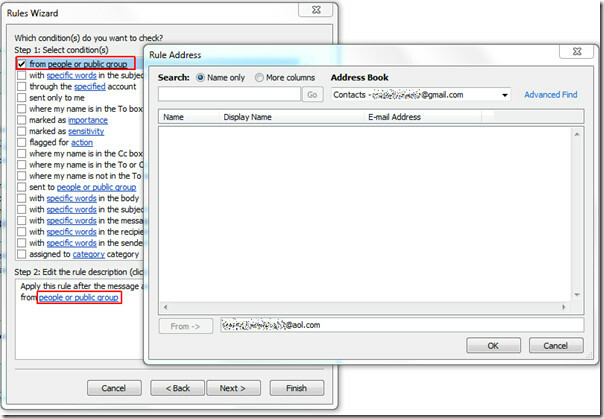
Du vil se den specificerede e-mail-adresse i bunden af vinduet, klik nu på Næste for at komme videre.

Aktiver i dette trin videresende det til folk eller offentlig gruppe og fra bunden af vinduet skal du klikke på sætningen mennesker eller offentlig gruppe. Når det klikkes, vises det Regeladresse dialog, indtast nu modtagerens e-mail-adresse, og klik på OKAY.

I den nederste rude finder du både afsender og modtageradresse. Klik på Udfør for at afslutte regler-guiden.

Det bringer dig tilbage til dialogboksen Regler og advarsler, der viser den nyligt oprettede regel. Klik Okay at anvende denne regel.

Efter modtagelse af e-mail fra den angivne afsender videresendes e-mail automatisk til den specificerede modtager-e-mail-adresse. Du kan også tjekke indlæg fra Outlook 2010-regler og alarmserier:
- Underretning på e-mail med vedhæftet fil
- Underretning på e-mail fra specificeret person
Søge
Seneste Indlæg
Sådan flyttes alle nye e-mails til en mappe i Outlook via hurtige trin
Outlook giver dig mulighed for at oprette regler for de e-mails, du...
Find hvilket objektglas i din PowerPoint-præsentation, der er den største i størrelse
PowerPoint giver dig mulighed for at føje forskellige typer mediefi...
Kan ikke starte Outlook 2010? Brug sikker tilstand
Hvis din Outlook 2010 går ned på grund af en skyldig tilføjelse, er...